大家可能都知道要制作U盘启动盘就需要用到启动盘制作工具,一般都是傻瓜式的带winpe的制作工具,而如果你想要体验制作启动盘的乐趣,或者想自己做一个U盘启动盘,可以用bootice这个工具自己动手做一起启动的U盘,它还支持双启动,能自定义启动任意的ios镜像,方法如下:
需要用到工具先下载:bootice及其资源包,软件和说明在Readme文件夹里。
一、使用grub2引导
这种方式只需要做好grub2,BIOS和UEFI的启动模式都调用同一grub2菜单,它是最简单的模式,操作是。
1、运行bootice.exe ,分区管理(这步可跳过)(目前不支持UD和深度隐藏,其他随意)
2、运行bootice.exe ,选主引导记录/恢复MBR,会让你选择文件,此文件在Readme的G2ldr目录里,恢复扇区数填写175,然后点恢复,如下图这样。
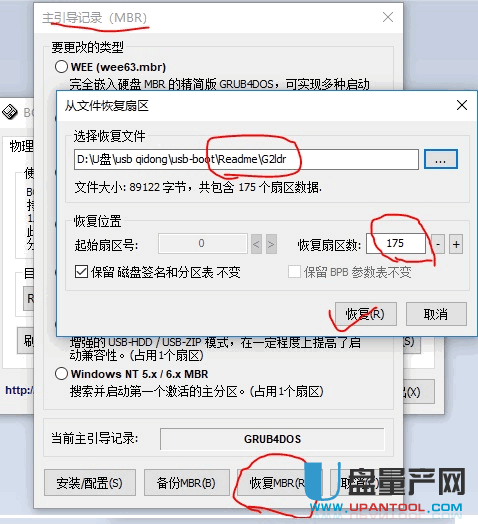
3、然后复制boot,efi, pe三个文件夹到U盘启动分区就做好了启动盘。
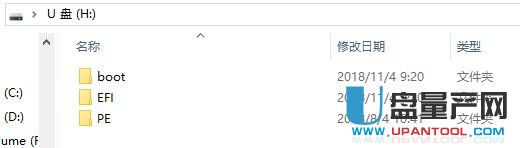
二、使用grub4dos引导启动grub2内核
这是模式采用的是grub4dos引导,它相比更加的灵活稳定,然后BIOS和UEFI启动模式都调用grub2菜单来实现,操作步骤是:
1、运行bootice.exe ,分区管理(一样可跳过)
2、运行bootice.exe ,点分区引导记录,注意选择要用做启动的分区,然后安装引导选 grub4dos 0.4.5c; 最后选主引导 grub4dos 0.4.5c(无顺序要求),选好后点安装配置,如下图这样
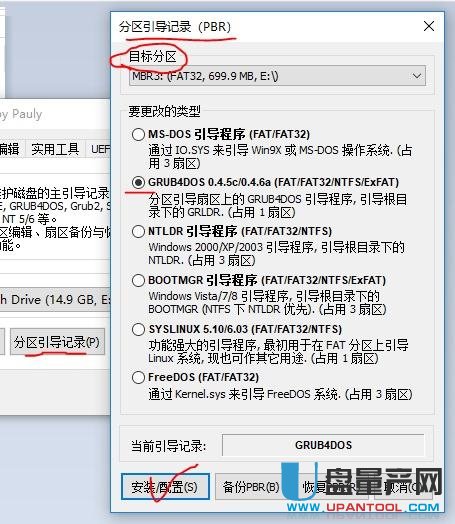
3、然后复制boot,efi, pe, grldr三个文件夹和一个文件到U盘启动分区
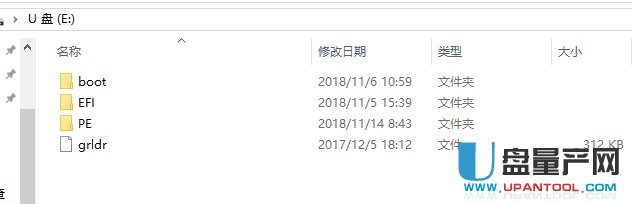
以上两种方式互相调用只须重复步骤2。
总结:下面是以上方式实现后的U盘启动界面效果:
1、bios启动界面效果图-grub4dos方式
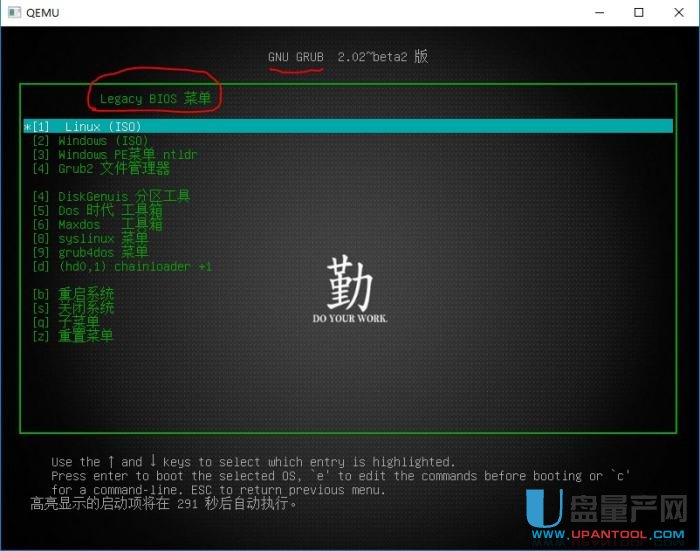
2、grub2启动界面效果图

3、UEFI启动界面图:
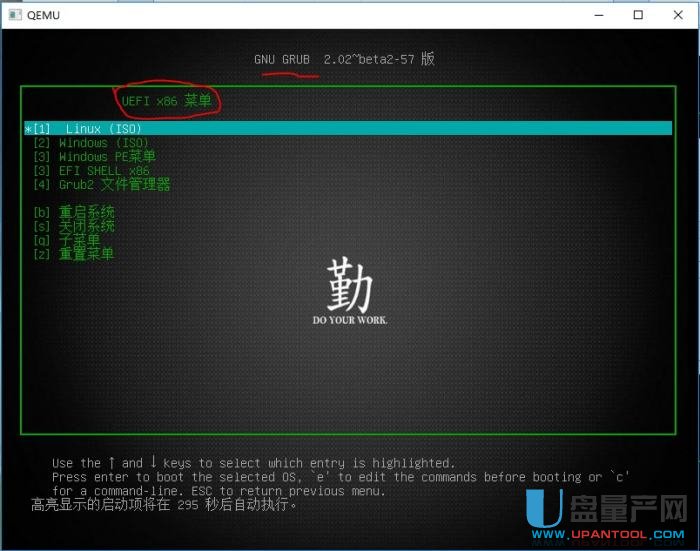
以上就是自己做启动盘的方法了,制作好以后把任意的iso镜像放U盘里都可以正常启动,iso可以是winpe的,也可以是系统安装盘的,按自己的电脑支持来选择启动模式就行。
推荐本站淘宝优惠价购买喜欢的宝贝:

本文链接:https://www.hqyman.cn/post/4531.html 非本站原创文章欢迎转载,原创文章需保留本站地址!
打赏

微信支付宝扫一扫,打赏作者吧~
休息一下~~
 HQY 一个和谐有爱的空间
HQY 一个和谐有爱的空间